Starfield plante avec le code d’erreur 0xc00000096
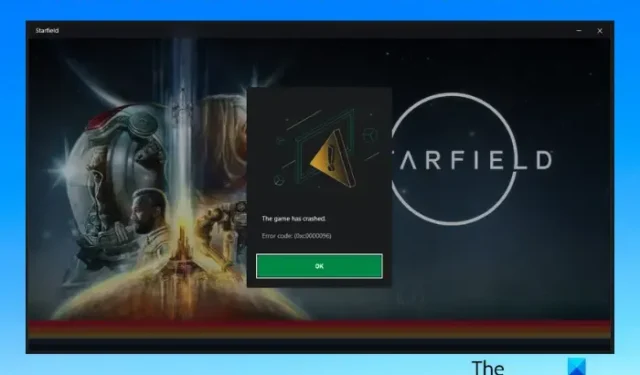
Si Starfield plante avec le code d’erreur 0xc0000096 à chaque fois que vous essayez de le lancer, vous n’êtes pas seul. Il s’agit d’une erreur courante dans le jeu RPG populaire qui nécessite que vous redémarriez le jeu chaque fois que vous voyez l’erreur.
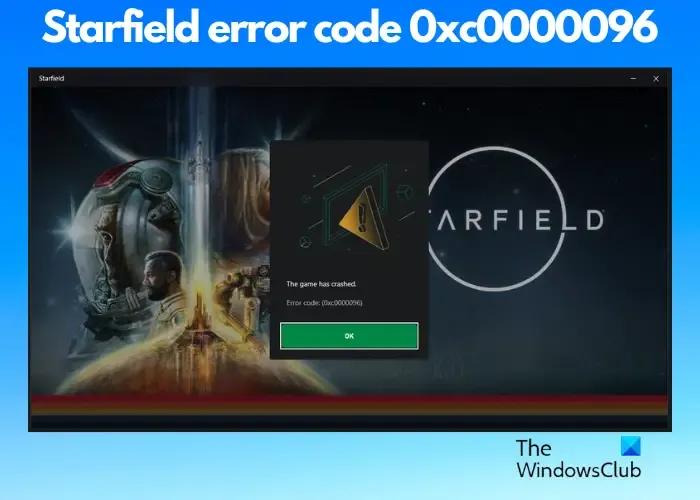

Qu’est-ce que le code d’erreur 0xc0000096 ?

- Le PC ne répond pas à la configuration système requise pour le jeu.
- Fichiers système manquants ou corrompus.
- Pilotes graphiques obsolètes.
- Conflit avec des logiciels ou des services tiers exécutés en arrière-plan.
- Données de cache ou fichiers de jeu corrompus.
Heureusement, nous avons trouvé des méthodes de dépannage pour vous aider à corriger le code d’erreur Starfield 0xc0000096.
Correction des plantages de Starfield avec le code d’erreur 0xc0000096
Mais outre les raisons mentionnées ci-dessus, il est également possible qu’il y ait un problème avec le jeu lui-même ou avec les services de jeu, ainsi que pour d’autres raisons banales. En gardant tout cela à l’esprit, nous avons créé une liste de solutions qui peuvent vous aider à résoudre le problème si Starfield continue de planter avec le code d’erreur 0xc0000096.
- Méthodes préliminaires
- Mettez à jour les pilotes graphiques
- Effacer les fichiers de cache
- Vérifier l’intégrité des fichiers du jeu
- Désactiver le module
- Ajouter Starfield et le service de jeu à la liste d’exceptions
1] Étapes préliminaires
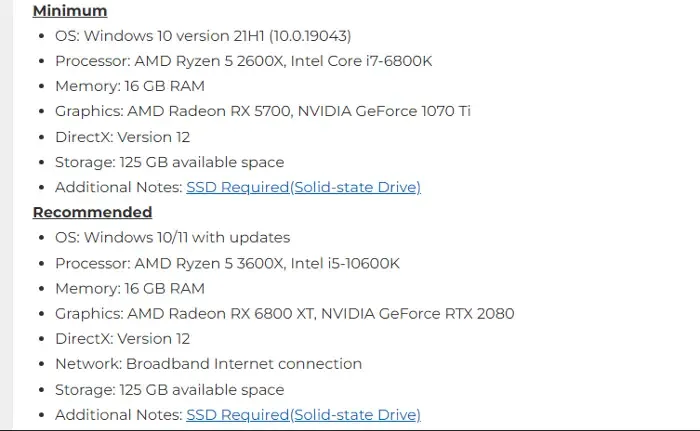

- Redémarrez votre PC car cela aide à résoudre de nombreux problèmes de jeu.
- Vérifiez si votre appareil répond à la configuration minimale requise pour Starfield.
- Assurez-vous que les applications Xbox et Gaming Services sont à jour.
- Installez toute mise à jour Windows en attente .
- Vérifiez si le jeu est mis à jour avec la dernière version.
- Fermez toutes les applications d’arrière-plan inutiles .
Si aucune des méthodes ci-dessus ne fonctionne et que Starfield continue de planter, vous pouvez utiliser les méthodes principales pour résoudre le problème.
2] Mettez à jour les pilotes graphiques
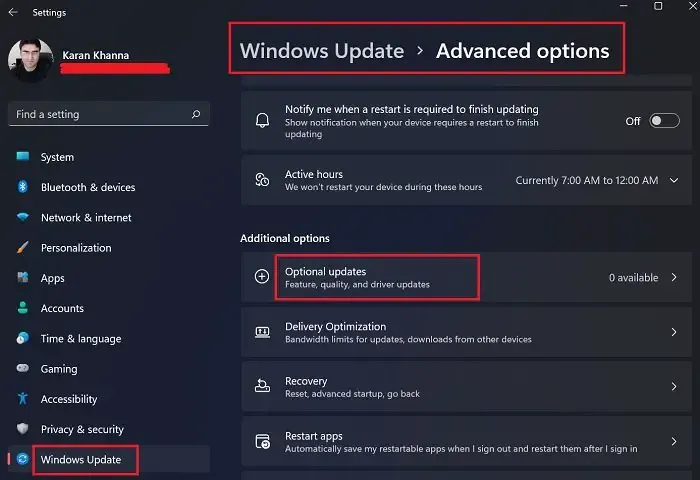
L’une des principales raisons pour lesquelles vous pourriez rencontrer des problèmes lors du lancement de Starfield ou de tout autre jeu vidéo est due aux pilotes graphiques obsolètes. Dans ce cas, vous pouvez soit installer la mise à jour facultative via les paramètres de Windows Update , soit télécharger et installer manuellement la dernière version à partir du site Web du fabricant. Redémarrez votre PC et la mise à jour devrait être appliquée automatiquement.
3] Effacer le cache des shaders DirectX
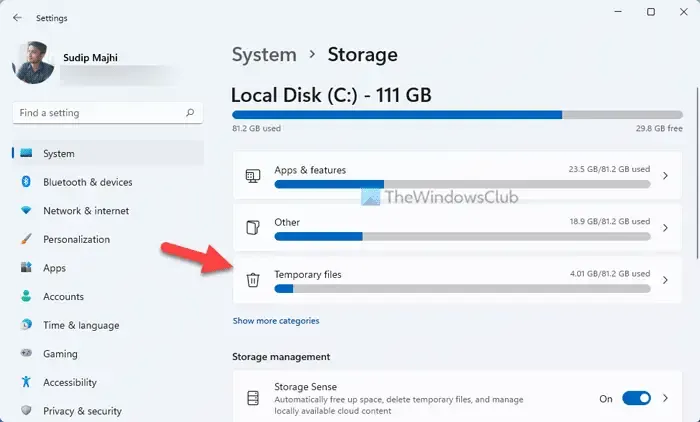
Parfois, le code d’erreur 0xc0000096 dans Satrfield peut survenir en raison de fichiers de cache corrompus. Dans un tel cas, la suppression du cache DirectX Shader peut aider à résoudre le problème.
4] Vérifier l’intégrité du jeu des fichiers du jeu
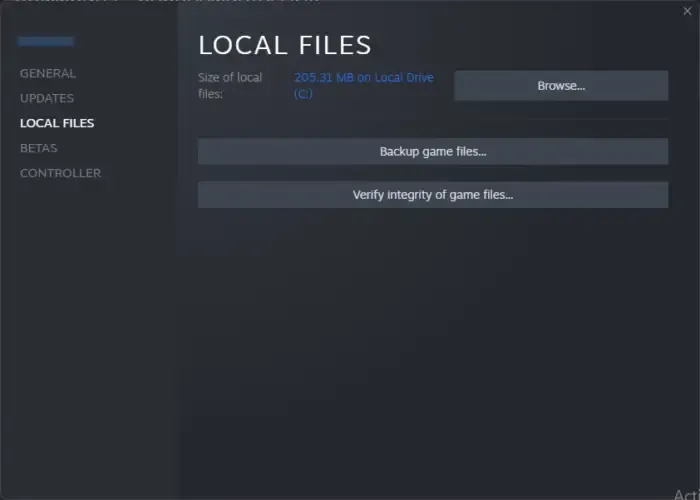
vérifier l’intégrité des fichiers du jeu sur votre PC![]()
5] Désactiver le module

6] Ajustez la fréquence d’images
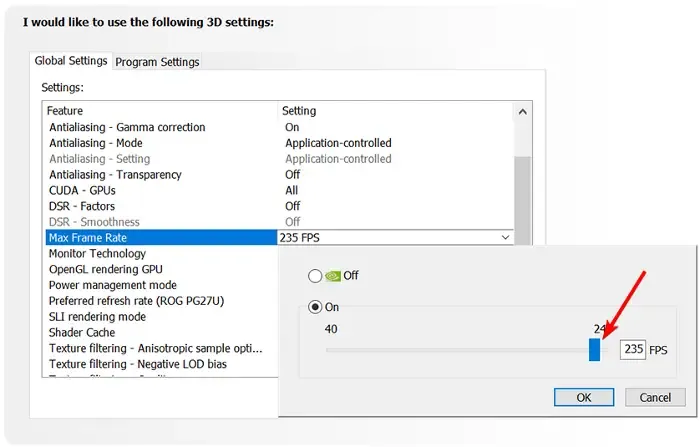
Des fréquences d’images plus élevées peuvent être stressantes à la fois pour la carte graphique et le processeur, ce qui peut parfois entraîner des erreurs dans votre jeu. Ainsi, si Starfield continue de planter, il est recommandé de restreindre le FPS ou d’activer Vsync pour supprimer le code d’erreur 0xc0000096.
Ainsi, par exemple, si vous utilisez NVIDIA comme GPU, lancez le panneau de configuration NVIDIA > Gérer les paramètres 3D > Paramètres du programme > Paramètres globaux > Fréquence d’images maximale . Maintenant, déplacez le curseur pour changer la fréquence d’images à 60 . Appuyez sur OK et Appliquer pour enregistrer les modifications.
Pour AMD Radeon, vous devez d’abord installer le logiciel AMD Frame Rate Target Control . Ensuite, lancez Paramètres AMD Radeon > Paramètres globaux > Contrôle de la cible de fréquence d’images . Ici, modifiez la fréquence d’images à 60 et appliquez les modifications.
En outre, il est probable que Starfield soit bloqué par le pare-feu et que vous deviez donc autoriser le jeu via le pare-feu ou l’ajouter à la liste d’exceptions de l’antivirus. Cependant, parfois, le problème peut provenir du jeu lui-même et vous pouvez donc réparer le jeu pour voir si Starfield continue de planter. Si tel est le cas, vous pouvez désinstaller et réinstaller le service de jeu ou l’application pour résoudre le problème.
Il est également possible qu’il y ait un problème avec le disque dur de votre système et, par conséquent, l’installation d’un SSD peut parfois s’avérer utile. Mais si rien ne fonctionne, vous pouvez réinitialiser le PC pour vérifier si le code d’erreur Starfield 0xc0000096 est corrigé.
Qu’est-ce que le code d’erreur 0x16 ?
Le code d’erreur 0x16 est une erreur BSOD qui apparaît lors de l’installation de LANSA sous Windows. Le problème survient lorsque la méthode de communication tourne mal. Pour résoudre ce problème, consultez le tableau des routes hôtes pour confirmer la valeur définie comme méthode de communication. Si vous utilisez TCP/IP, la valeur doit plutôt être Sockets.
Quelle est la solution à l’erreur de disque ?
En cas d’erreur de disque, vous pouvez exécuter l’utilitaire CHDSK , un outil intégré à Windows qui détecte et résout toute corruption de disque. Cependant, sauvegardez les données de votre système avant d’essayer le correctif. Dans le même temps, remplacez tout câble SATA ou d’alimentation endommagé.



Laisser un commentaire